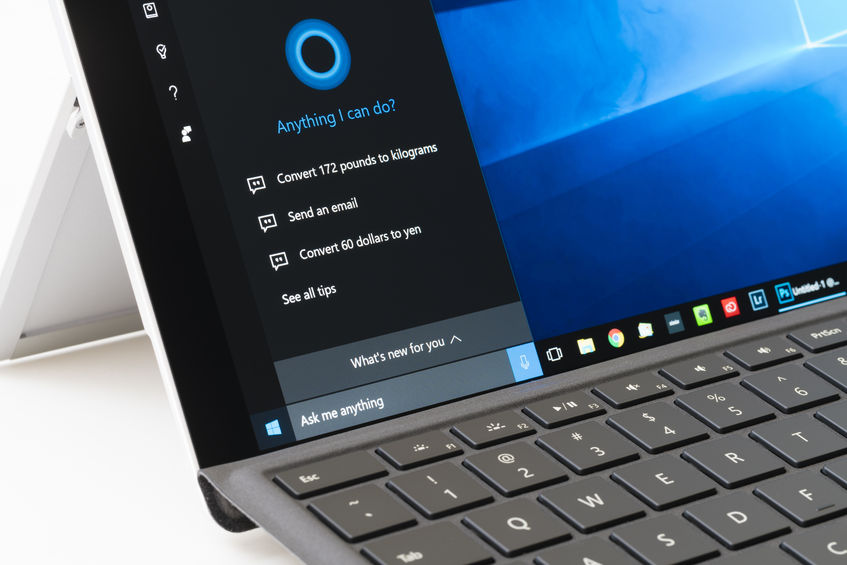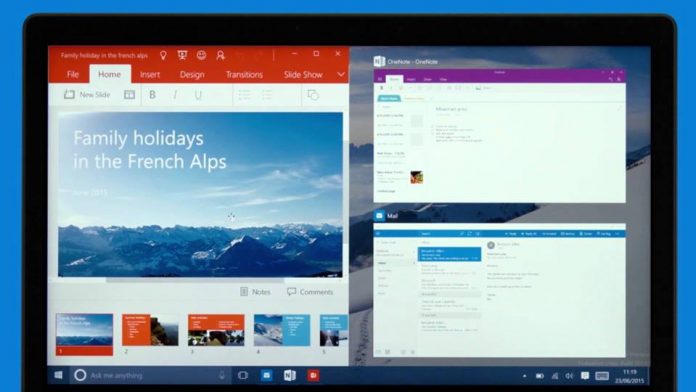Vous vous êtes surement déjà demandé comment contrôler l’intégralité des disques durs sous Windows 10. Sinon, vous ne serez pas tombé sur cette page. Le fameux « chkdsk » peut vous être utile lorsque vous voulez résoudre les erreurs de fichiers.
Cela peut provenir d’une fermeture inattendue de votre machine ou d’un plantage de système. Sous les autres systèmes d’exploitation tels que XP, c’est plus facile. Heureusement que nous avons déniché une astuce pratique pour le faire.
Voici comment contrôler l’intégralité des disques durs sous Windows 10 !
Étape 1 : Rendez-vous dans la rubrique « Vérification des erreurs »
Pour bien contrôler l’intégralité des disques durs sous Windows 10, il est nécessaire de vous rendre dans la rubrique « Vérification des erreurs ». Vous la trouverez en ouvrant l’explorateur de fichiers. Puis, faites un clic droit sur le disque à vérifier et à analyser. Dans la liste qui s’affiche, cliquez sur « Propriétés », puis sur « Outils ». Là où se trouver le bouton « Vérifier » dans lequel vous trouverez cette rubrique.
Étape 2 : Analysez les disques durs
Dans cette rubrique, vous devez cliquer sur le bouton « Analyser le lecteur ». Après, cet outil doit se lancer pour contrôler l’intégralité des disques durs sous Windows 10. Ensuite, il ne reste plus qu’à attendre quelques minutes.
À la fin de cette opération, Windows 10 vous propose de corriger les erreurs qu’il détecte (s’il y en a). Sinon, vous pouvez tout de suite cliquer sur le bouton « Fermer ».
Remarque : vous pouvez obtenir un rapport détaillé de l’analyse de l’intégralité de vos disques durs. Pour cela, rendez-vous dans le gestionnaire d’événements et ouvrez l’option « Application des journaux Windows ». Le « Chkdsk » se trouve dedans. Il suffit de l’afficher pour contrôler l’intégralité des disques durs sous Windows 10.
Autres articles à lire :
Astuce pour désactiver la sensibilité de la souris sous Windows 10
Astuce pour utiliser WhatsApp sur un ordinateur